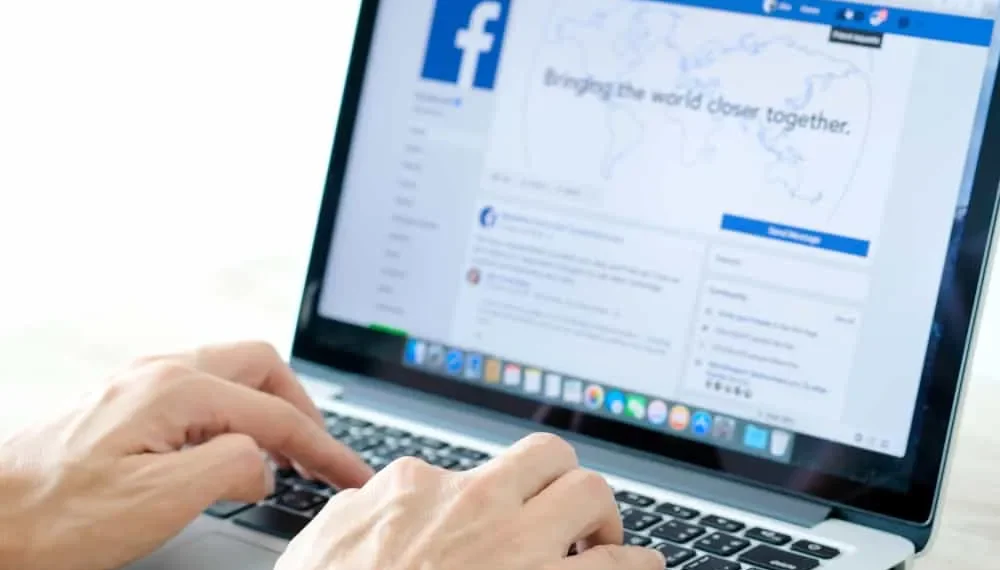Quando si interagiscono con Facebook, soprattutto tramite un browser, potresti incontrare caratteri più grandi delle solite dimensioni.
Il tuo Facebook sta improvvisamente allargando i caratteri sui tuoi post, commenti e altre parole sullo schermo? Sì, a volte succede e uccide la visibilità e il comfort dei tuoi occhi a meno che tu non abbia minimizzato la dimensione del carattere
Risposta rapida
Facebook non ha alcuna funzionalità per migliorare o ridurre la dimensione del carattere, sia essi sul tuo PC o sull'app mobile. L'unica causa è che probabilmente hai ingrandito, che mostra caratteri allargati sul tuo Facebook. Lo zoom dentro e fuori è il metodo attuale per migliorare i caratteri di Facebook e se lo schermo è ingrandito, noterai caratteri di grandi dimensioni.
Come posso ingrandire o ridurre le dimensioni del carattere su Facebook? Risponderemo a questa domanda in questo articolo e daremo suggerimenti per la gestione delle dimensioni del carattere sul tuo PC e telefono cellulare, assicurandoti di ottenere i migliori caratteri per la tua pagina Facebook.
Perché il mio carattere di Facebook è grande?
Facebook consente agli utenti di condividere ciò che ha in mente tramite testo, video o testi. Quando condividi qualcosa su Facebook, apparirà sul tuo muro. Tuttavia, noterai che i post di testo brevi appariranno grandi sul tuo feed di notizie una volta che li pubblichi.
È così che Facebook gestisce i post. Se vuoi evitare che Facebook aumenti le dimensioni del carattere del tuo post, considera di allungare. Se possibile, oltre 35 caratteri . In questo modo, ti è garantito che i post verranno condivisi con le stesse dimensioni del carattere.
E se il mio post fosse lungo, ma noto ancora che Facebook ha ampliato la dimensione del carattere?
In tal caso, significa che qualcos'altro è responsabile. Hai controllato la percentuale di zoom del tuo schermo? Quando ingrandisci o fuori, influri sul modo in cui le dimensioni dei caratteri appaiono su Facebook.
Nel caso di dimensioni di carattere più grandi, è possibile che tu abbia ingrandito lo schermo inferiore alla percentuale media, che è al 100%. Puoi facilmente regolare le dimensioni del carattere ingrandendo la dimensione del carattere desiderata che è visibile e attraente per i tuoi occhi.
Come sistemare il carattere di grande carattere su Facebook
Come notato in precedenza, se il numero di personaggi sui tuoi post di Facebook è inferiore, aumentarli si assicurerà che non appaiano più grandi.
Tuttavia, se pensi di aver ingrandito lo schermo, puoi risolverlo in vari modi.
Metodo n. 1: correggi la dimensione del carattere di Facebook sul computer
Questo metodo funzionerà se si accede al tuo Facebook utilizzando la versione del browser sul tuo computer. Stera per errore, potresti aver ingrandito la tua schermata normale. Per risolverlo, fai quanto segue.
Se si utilizza un PC, tieni premuto il tasto tastiera CTRL e il meno (-) per ingrandire o più (+) per ingrandire . Continua a tenere le chiavi e regolare la dimensione del carattere a circa il 100% o qualsiasi percentuale che ritieni sia adatto per te.
Se si utilizza un Mac, ripetere gli stessi passaggi ma tenere premuto il tasto di comando anziché il tasto tastiera CTRL .
Inoltre, controlla se il browser consente di regolare le dimensioni dei caratteri. In tal caso, utilizzare quella funzione per risolvere il problema.
Metodo n. 2: correggi la dimensione del carattere di Facebook sull'app mobile
La regolazione della dimensione del carattere dipende dal telefono. Nella maggior parte dei casi, è possibile utilizzare la funzione ingrandimento per ingrandire o uscire. Tuttavia, puoi controllare le impostazioni del display. Potresti aver migliorato la dimensione del testo sul tuo telefono, il che a sua volta ingrandisce il carattere di Facebook
Per dispositivi Android:
Se sei sulla schermata di Facebook e notando il carattere allargato, tocca tre volte la schermata . Quindi, pizzica, tieni premuto lo schermo per regolare l'ingrandimento dentro e fuori. In questo modo, puoi ingrandire e uscire fino a ottenere la giusta visibilità.
Se questo non funziona, apri il telefono e individua le impostazioni del display . Qui, regola la dimensione del testo sulla tua idoneità. Una volta fatto, esci dall'app Facebook e riaprila. La dimensione del carattere corrisponderà a quella che hai impostato per il display del tuo telefono.
Per iPhone:
iPhone ti consente anche di regolare la dimensione del display per il tuo testo. Apri l'app Impostazioni e vai su Accessibilità generale. Fai clic sull'opzione "Testo più grande" , quindi fai clic sul pulsante per attivare le "dimensioni di accessibilità più grandi" . Questo è tutto. Puoi regolare le dimensioni a tuo piacimento.
Se ciò non lo risolve, usa l'opzione ingrandimento mentre su Facebook. Doppia tocca lo schermo per mostrare l'ingrandimento, quindi tocca e tieni premuto mentre lo trascina su dove si desidera regolare la dimensione del carattere.
Conclusione
Ci sono vari motivi per cui potresti notare che il tuo carattere Facebook è ampliato più del solito.
Il motivo comune è che hai modificato le impostazioni di zoom.
Se hai visto un post che hai scritto è ampliato dopo averlo pubblicato, probabilmente è perché ha meno parole.
Questa guida ha riguardato come correggere la dimensione del carattere ingrossata per i tuoi post su Facebook.